Создание аккаунта на телефоне Samsung A10 является необходимым шагом при настройке и использовании устройства. Аккаунт позволяет получить доступ к различным сервисам и функциям, которые предлагает Samsung. В этой пошаговой инструкции мы подробно расскажем, как создать аккаунт на телефоне Samsung A10.
Шаг 1: На главном экране телефона Samsung A10 найдите и откройте приложение "Настройки". Обычно оно изображено в виде шестеренки.
Шаг 2: После того как вы откроете приложение "Настройки", пролистайте вниз и найдите раздел "Облако и аккаунты". Нажмите на него, чтобы открыть.
Шаг 3: В разделе "Облако и аккаунты" найдите и нажмите на пункт меню "Аккаунты".
Шаг 4: В открывшемся окне нажмите на "Добавить аккаунт". Вам будет предложено выбрать тип аккаунта.
Шаг 5: Чтобы создать новый аккаунт, выберите тип аккаунта "Samsung".
Шаг 6: После выбора типа аккаунта вам будет предложено ввести данные для создания аккаунта, такие как адрес электронной почты и пароль. Убедитесь, что вы предоставляете достоверные данные.
Шаг 7: После ввода данных нажмите на кнопку "Далее" или "Зарегистрироваться", чтобы завершить создание аккаунта.
Теперь у вас есть аккаунт на телефоне Samsung A10, который позволит вам использовать различные сервисы и функции. В случае необходимости вы всегда сможете изменить настройки аккаунта или добавить новые аккаунты на телефоне Samsung A10. Удачного использования!
Создание аккаунта Samsung A10

Чтобы использовать все функции и сервисы вашего телефона Samsung A10, вам необходимо создать аккаунт Samsung. Следуйте этой пошаговой инструкции, чтобы создать аккаунт на своем телефоне.
- Откройте "Настройки" на вашем телефоне Samsung A10. Это значок шестеренки на главном экране или в панели уведомлений.
- Прокрутите вниз и выберите раздел "Облако и учетная запись".
- Выберите "Учетная запись Samsung".
- Нажмите на "Создать аккаунт", если у вас еще нет учетной записи Samsung, или на "Войти", если у вас уже есть аккаунт.
- Введите ваше имя, адрес электронной почты и пароль. Убедитесь, что вводите действительную информацию, чтобы быть в состоянии восстановить свой аккаунт, если возникнут проблемы.
- Выберите "Зарегистрироваться", чтобы создать аккаунт.
- Вы можете добавить дополнительные данные, такие как фотографию профиля или номер телефона, но это необязательно. Продолжайте заполнять, если хотите добавить больше информации.
Поздравляю! Теперь у вас есть аккаунт Samsung на вашем телефоне Samsung A10. Вы можете использовать эту учетную запись для доступа к различным сервисам Samsung, таким как Samsung Cloud, Темы и другие приложения и сервисы.
Покупка и включение устройства
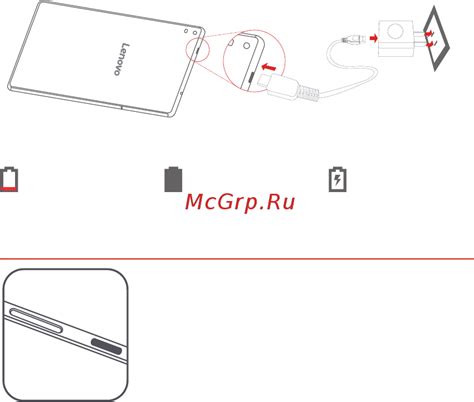
Прежде чем создавать аккаунт на телефоне Samsung A10, необходимо приобрести устройство и произвести его включение. Вот пошаговая инструкция:
1. Приобретите телефон Samsung A10 в магазине или онлайн.
2. Распакуйте устройство и убедитесь, что в комплекте имеются все необходимые аксессуары, такие как зарядное устройство и наушники.
3. Найдите кнопку включения/выключения на боковой или верхней стороне устройства.
4. Удерживайте кнопку включения/выключения некоторое время, пока на экране не появится логотип Samsung.
5. Когда устройство включится, следуйте инструкциям по начальной настройке экрана. Выберите язык, часовой пояс и подключите устройство к Wi-Fi.
Теперь у вас есть работающее устройство Samsung A10, и вы можете приступить к созданию аккаунта на нем.
Настройка языка и региона
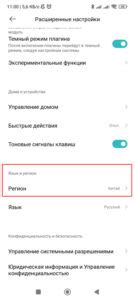
Когда вы создаете аккаунт на телефоне Samsung A10, важно настроить язык и регион, чтобы ваш опыт использования был наиболее удобным. Вот пошаговая инструкция по настройке языка и региона на телефоне Samsung A10:
- Перейдите в меню "Настройки" на вашем телефоне Samsung A10. Это значок шестеренки, обычно расположенный на главном экране или в панели быстрого доступа.
- Прокрутите вниз и нажмите на раздел "Общие управление".
- В разделе "Общие управление" найдите и выберите "Язык и регион".
- В меню "Язык и регион" вы увидите список доступных языков. Нажмите на нужный вам язык, чтобы выбрать его.
- Чтобы изменить регион, нажмите на список "Регион" и выберите нужный вам регион из предложенных вариантов.
- После выбора языка и региона, ваш телефон Samsung A10 автоматически переключится на выбранные настройки.
Теперь ваш аккаунт на телефоне Samsung A10 настроен на выбранный язык и регион. Вы можете продолжить настройку других параметров в соответствии с вашими предпочтениями.
Подключение к Wi-Fi и сетям

Для полноценного использования возможностей вашего телефона Samsung A10 важно настроить подключение к Wi-Fi и другим сетям. В этом разделе вы узнаете, как это сделать.
1. Откройте настройки телефона. Для этого нажмите на иконку "Настройки", которая обычно находится на главном экране или панели быстрого доступа.
2. В разделе "Настройки" найдите и выберите вкладку "Соединения" или "Сеть и интернет".
3. В списке доступных опций выберите "Wi-Fi".
4. Включите функцию Wi-Fi, переключив переключатель в положение "Включено".
5. Под списком доступных Wi-Fi сетей вы увидите настройки сети, к которой вы уже подключены или с которой ваш телефон ранее соединялся. Если вы хотите подключиться к новой сети, нажмите на кнопку "Сканирование" или "Поиск сети".
6. Вам будут предложены доступные Wi-Fi сети. Найдите нужную сеть в списке и нажмите на ее название.
7. Введите пароль, если сеть защищена паролем, и нажмите кнопку "Подключиться". Если сеть без пароля, то подключение будет выполнено автоматически.
8. После успешного подключения к Wi-Fi сети вы увидите значок Wi-Fi в верхней панели состояния вашего телефона. Это означает, что вы теперь подключены к Интернету через Wi-Fi и можете пользоваться всеми его преимуществами.
Примечание: Кроме Wi-Fi, Samsung A10 также поддерживает другие типы подключения, такие как мобильные сети и Bluetooth. Для настройки этих соединений, найдите соответствующие разделы в настройках вашего телефона и следуйте указаниям.
Создание учетной записи Samsung
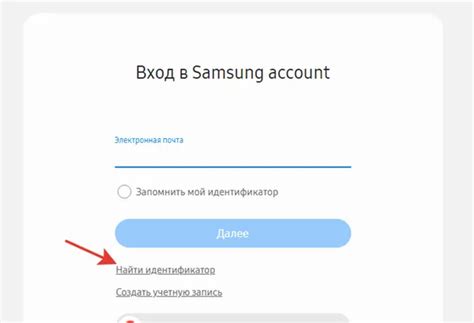
Создание учетной записи Samsung на телефоне Samsung A10 позволяет получить доступ к различным функциям и сервисам, таким как магазин приложений Galaxy Store, облачное хранилище Samsung Cloud и другие.
- Откройте меню "Настройки" на вашем телефоне Samsung A10.
- Прокрутите вниз и найдите раздел "Учетные записи и резервное копирование".
- Нажмите на "Добавить учетную запись".
- Выберите "Samsung account" из списка доступных учетных записей.
- Нажмите на "Создать новую учетную запись".
- Заполните все обязательные поля, такие как адрес электронной почты и пароль. Убедитесь, что вы запомнили или записали вашу учетную запись и пароль.
- Нажмите на "Зарегистрироваться" или "Создать аккаунт", чтобы завершить процесс.
- После создания учетной записи Samsung, вы можете войти в систему на своем телефоне и настроить различные функции и сервисы.
Теперь у вас есть учетная запись Samsung, которая позволяет вам использовать различные возможности и сервисы, предоставляемые Samsung на вашем телефоне Samsung A10.
Подтверждение аккаунта и настройка безопасности
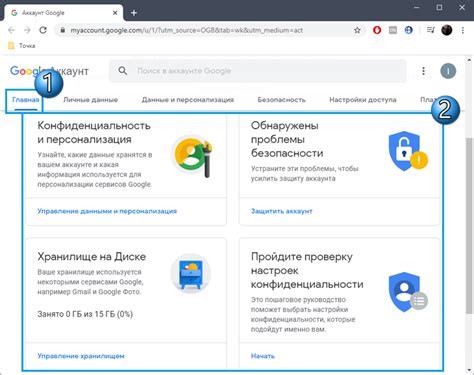
1. После создания аккаунта вам необходимо подтвердить свою электронную почту. Откройте свою почту и найдите письмо от Samsung с инструкциями по подтверждению аккаунта.
2. Откройте письмо и найдите ссылку для подтверждения аккаунта. Щелкните по ссылке и следуйте инструкциям на странице для завершения процесса подтверждения.
3. После подтверждения аккаунта вам будет предложено настроить дополнительные факторы безопасности, такие как использование пин-кода для разблокировки устройства или сканер отпечатков пальцев. Щелкните на вкладку "Настройки безопасности" на своем телефоне.
4. В разделе "Настройки безопасности" выберите опцию, которая вам больше всего подходит. Если вы хотите использовать пин-код, щелкните на опции "Пин". Если вы хотите использовать сканер отпечатка пальца, щелкните на опции "Сканер отпечатка пальца".
5. Следуйте инструкциям на экране для настройки выбранного способа защиты. Вам могут потребоваться дополнительные настройки и информация, в зависимости от выбранного способа.